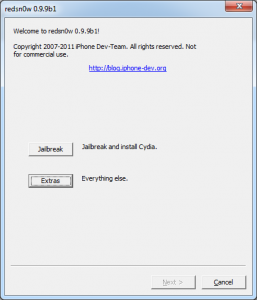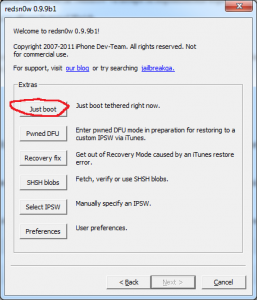Idag släppte Dev Team redsn0w 0.9.9 beta 1, en version av redsn0w-programmet som avsevärt förenklar processen med att jailbreaka våra enheter. Den nya versionen av programmet kräver inte längre användning av en anpassad ipsw för att jailbreaka iOS 4.x, vi behöver i princip bara sätta enheten i DFU-läge, öppna redsn0w och trycka på Jailbreak-knappen på den första skärmen. Tyvärr för iOS 5 är situationen lite mer komplicerad eftersom det nya jailbreak-systemet implementerat av Dev Team kräver användning av en ipsw för iOS 5 eftersom filerna i iOS 5 inte är offentliga.
redsn0w 0.9.9 beta 1 jailbreaks med bootrom-exploatet från limerain och är kompatibelt med:
- iPhone 3GS;
- Iphone 4;
- iPad1;
- iPod Touch 3G;
- iPod Touch 4G.
För att följa denna handledning måste du ha iOS 5 beta 7 installerat i terminalen, men du måste också ha en kopia av iOS 5 beta 7 sparad på din dator. Om du inte har det kan du köpa ett utvecklarkonto hos Apple som kostar $99 årligen eller så kan du be en iOS-applikationsutvecklare att registrera din terminals UDID på sitt konto och ge dig iOS 5 beta 7 och iTunes 10.5 beta 7. I Jag är ledsen men jag kan inte hänvisa dig till en iOS-apputvecklare som kan göra detta.
Jailbreaket är fortfarande kopplat till iOS 4.3.4/4.3.5.
steg 1
Ladda ner redsn0w 0.9.9 beta 1 härifrån: Windows, Mac OS X.
steg 2
Anslut terminalen till datorn. Gå till mappen där du laddade ner redsn0w, högerklicka på den körbara filen, välj Våra Bostäder och från den nyöppnade menyn gå till Kompatibilitet och kryssa Kör detta program i kompatibilitetsläge för välj sedan Windows XP, Tryck Ansök och sedan ok. Om du inte följer rätt steg kommer du inte att kunna starta den tjudrade terminalen. öppen redsn0w 0.9.9 beta 1), tryck på knappen Extradärefter Välj IPSW och välj iOS 5 beta 7 ipsw och tryck Nästa. redsn0w kommer att implementera utnyttjandet och gå vidare till nästa steg.
steg 3
Efter att ha valt ipsw korrekt, tryck på bakåtknappen för att återgå till huvudmenyn.
steg 4
Nu måste du ange telefonen i DFU-LÄGE. Stäng först terminalen och tryck sedan på jailbreak si Nästa och redsn0w kommer att visa dig hur du anger telefonen i DFU-läge.
- håll ned strömbrytaren i 3 sekunder;
- utan att släppa strömknappen, tryck på hemknappen i 10 sekunder;
- efter att de 10 sekunderna gått, släpp strömknappen och telefonen bör redan vara i DFU-läge och redsn0w kommer att börja implementera utnyttjandet.
Om allt fungerade och jailbreaket implementerades bör redsn0w visa dig knappen Slutför.
steg 5
Om allt går bra bör du ha en jailbroken iPhone, men tyvärr slutar inte det "roliga" där. Din terminal är jailbreakad men applikationerna fungerar inte på den eftersom du har en tjudrad jailbreak. Du måste följa stegen nedan för att starta i kopplat läge och kunna använda Cydia, Safari och andra applikationer.
steg 6
Ange terminalen igen i DFU-läge genom att följa instruktionerna från steg 4.
steg 7
Om du inte har stängt redsn0w, tryck sedan på Tillbaka-knappen för att återgå till Jailbreak & Extras-menyn, d.v.s. den första. Om du stängde redsn0w upprepar du den andra delen av steg 2 för att välja ipsw för iOS 5.
steg 8
Efter att ha valt ipsw, tryck på knappen Just Boot från Extras-menyn och redsn0w startar den bundna terminalen och du kommer att kunna använda enheten utan minsta problem.
Efter att terminalen startar bör du ha tillgång till alla applikationer utan problem. Detta steg måste upprepas absolut varje gång terminalen återställs eftersom den annars inte startar alls. Den här jailbreaklösningen är tillfällig, så om du inte vill störa dig på en tjudrad jailbreak kan du vänta.